- Auteur Jason Gerald [email protected].
- Public 2024-01-19 22:13.
- Laatst gewijzigd 2025-01-23 12:42.
Deze wikiHow leert je hoe je een screenshot maakt van een scène of videoframe dat wordt afgespeeld in Windows Media Player. Windows Media Player (WMP) is niet langer inbegrepen in Windows 10-pakketten of kan niet meer worden gedownload, maar als u dit programma nog steeds op uw computer hebt van een eerdere versie van Windows, kunt u WMP gebruiken op Windows 10. afspelen in Windows Media Player op Windows 7.
Stap
Methode 1 van 2: Windows 10
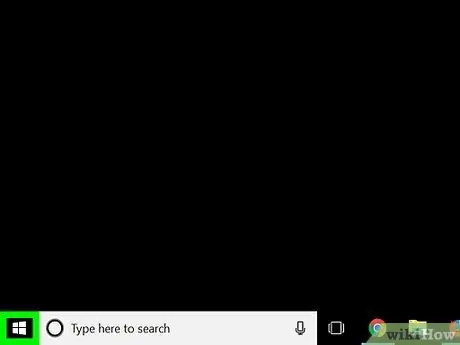
Stap 1. Open het menu "Start"
Klik op het Windows-logo in de linkerbenedenhoek van het scherm.
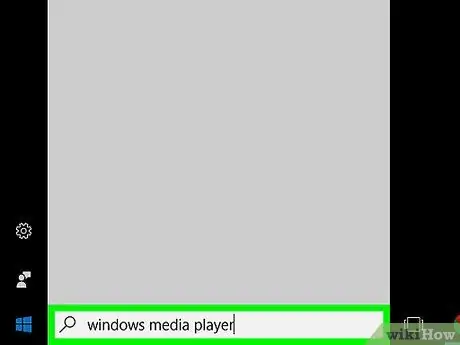
Stap 2. Typ Windows Media Player
Daarna zoekt de computer naar het programma Windows Media Player.
Windows Media Player is niet langer inbegrepen in de meeste installatiepakketten van Windows 10, tenzij u eerder een upgrade van Windows 7 naar Windows 10 hebt uitgevoerd
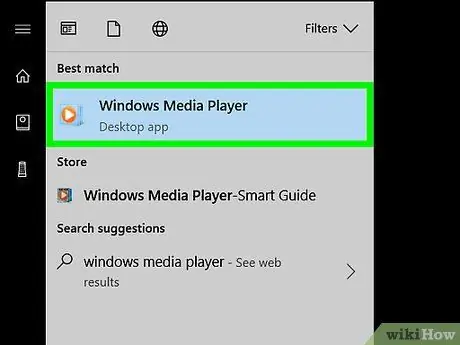
Stap 3. Klik op Windows Media Player
Deze optie wordt aangegeven door een blauw pictogram met een oranje en witte afspeelknop. Daarna wordt een Windows Media Player-venster geopend.
Als u Windows Media Player niet ziet in de lijst met zoekresultaten, is het programma niet op uw computer geïnstalleerd en kunt u het niet gebruiken op uw huidige computer
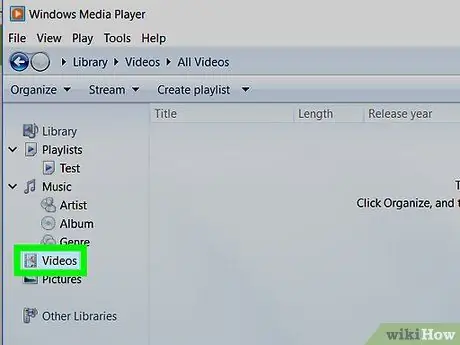
Stap 4. Klik op Video's
Het staat in de linkerbovenhoek van het WMP-venster.
Als dit de eerste keer is dat u Windows Media Player opent, kan het even duren voordat de inhoud van de " Videos " is uitgestald.
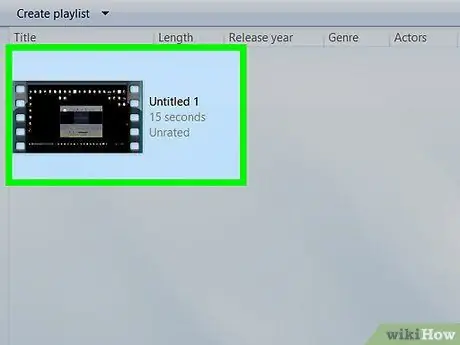
Stap 5. Open de video die je wilt bekijken
Dubbelklik op de video die je wilt bekijken en maak een screenshot.
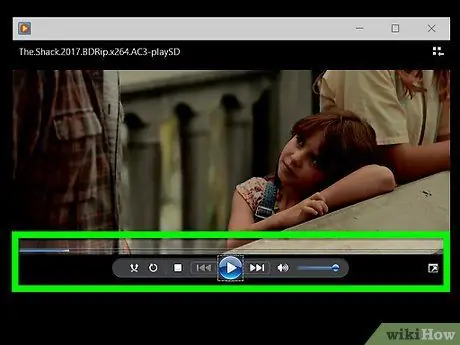
Stap 6. Geef het deel of de scène weer die u in de video wilt vastleggen
Klik en sleep de schuifregelaar onder in het Windows Media Player-venster naar rechts totdat u het frame of de scène ziet die u wilt vastleggen.
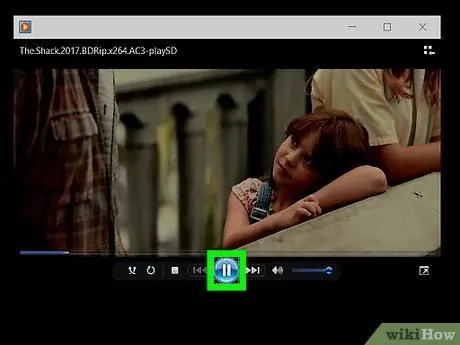
Stap 7. Pauzeer het afspelen van de video
Klik op de knop "Pauze" onderaan het venster of druk op de spatiebalk op het toetsenbord van uw computer.
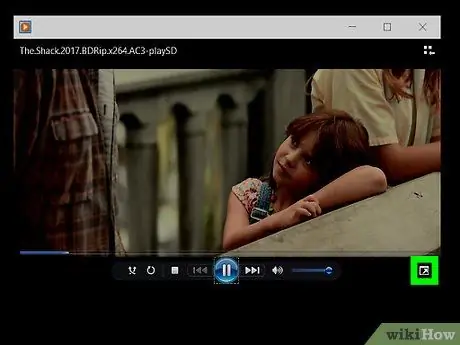
Stap 8. Laat de video indien nodig op volledig scherm zien
Dubbelklik gewoon in het midden van het videovenster om het schermvullend te bekijken.
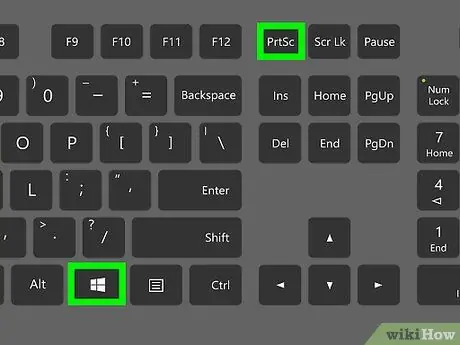
Stap 9. Druk op de Win-toets en PrtScn tegelijkertijd.
De Win-toets bevindt zich in de linkerbenedenhoek van het toetsenbord, terwijl de PrtScn-toets ("Print Screen") zich in de rechterbovenhoek van het toetsenbord bevindt. Het scherm wordt even gedimd om aan te geven dat de schermafbeelding is gemaakt.
- U kunt screenshot-bestanden vinden in de map " Screenshots " die is opgeslagen in de map " Pictures " nadat u ten minste één screenshot hebt gemaakt.
- De PrtScn-sleutel heeft mogelijk het label " Prt Sc " of " Prt Scr ”.
- Als je geen PrtScn-toets op je toetsenbord ziet of hebt, volg dan de methode Knipprogramma in het volgende deel van dit artikel.
Methode 2 van 2: Windows 7
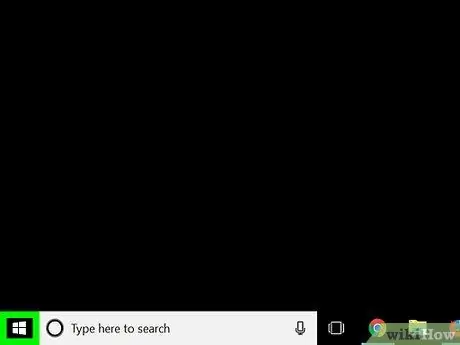
Stap 1. Open het menu "Start"
Klik op het Windows-logo in de linkerbenedenhoek van het scherm.
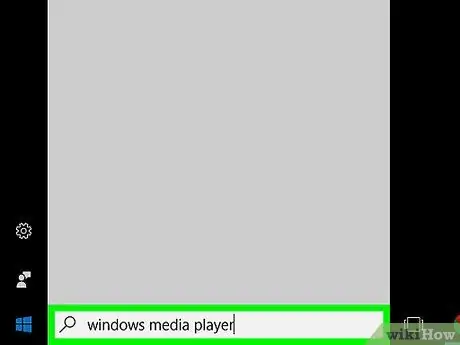
Stap 2. Typ Windows Media Player in het menu "Start"
Daarna zoekt de computer naar het programma Windows Media Player.
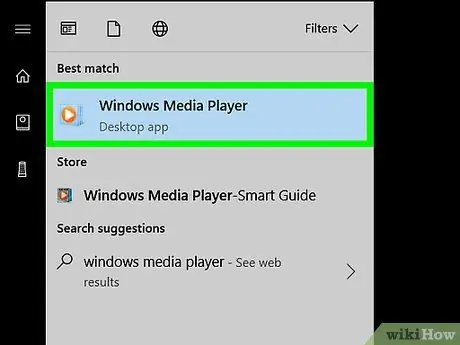
Stap 3. Klik op Windows Media Player
Het programma wordt gemarkeerd door een blauw pictogram met een oranje en witte afspeelknop. Daarna wordt een Windows Media Player-venster geopend.
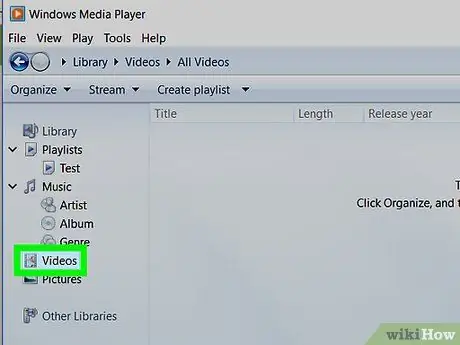
Stap 4. Klik op Video's
Het staat in de linkerbovenhoek van het WMP-venster.
Als dit de eerste keer is dat u Windows Media Player opent, kan het even duren voordat de inhoud van de " Videos " is uitgestald.
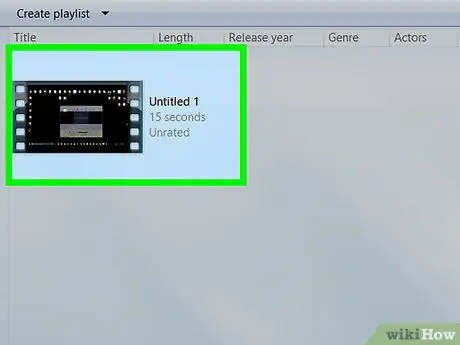
Stap 5. Open de video die je wilt bekijken
Dubbelklik op de video waarvan u een momentopname wilt maken.
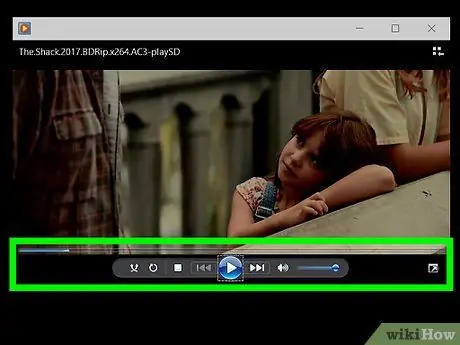
Stap 6. Geef het deel of de scène weer die u in de video wilt vastleggen
Klik en sleep de schuifregelaar onder aan het Windows Media Player-venster naar rechts totdat u het frame of de scène ziet die u wilt vastleggen.
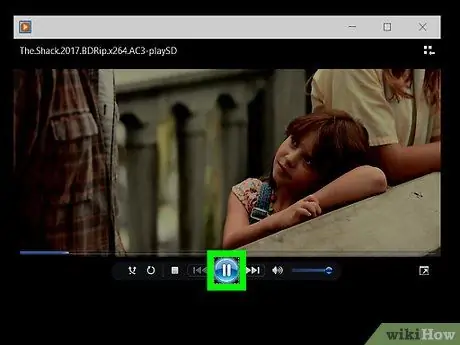
Stap 7. Pauzeer het afspelen van de video
Klik op de knop "Pauze" onderaan het venster of druk op de spatiebalk op het toetsenbord van uw computer.
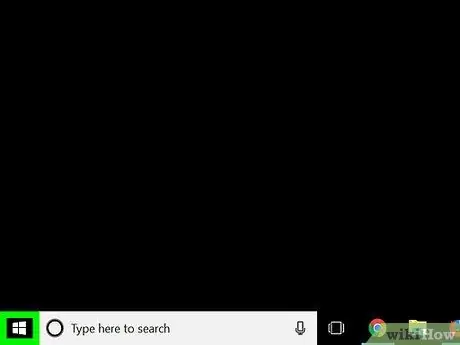
Stap 8. Open het menu "Start"
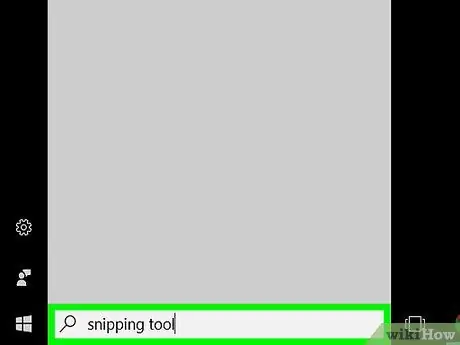
Stap 9. Typ het knipprogramma in
De computer zoekt naar het programma Snipping Tool, de beste toepassing voor het maken van schermafbeeldingen in Windows 7 (of Windows 10 als het toetsenbord geen "Print Screen"-knop heeft).
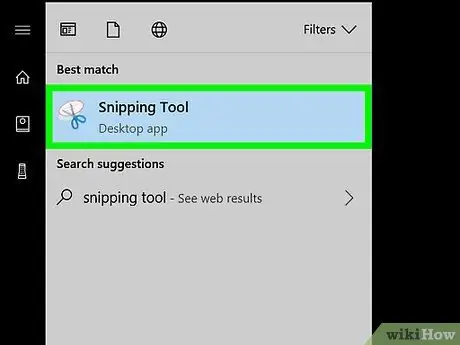
Stap 10. Klik op het knipprogramma
Het programma is gemarkeerd met een schaarpictogram. Je ziet het bovenaan het venster.
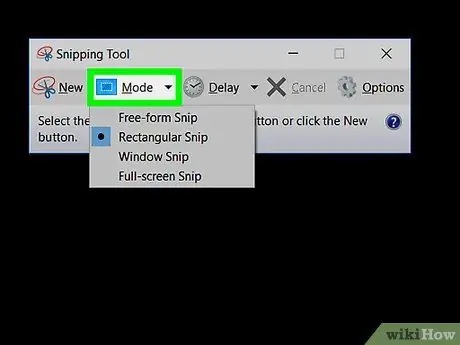
Stap 11. Klik op
Dit pijlpictogram bevindt zich rechts van de Nieuw ”, in de linkerbovenhoek van het programmavenster van Snipping Tool. Daarna verschijnt een vervolgkeuzemenu.
Op Windows 10 staat dit pijlpictogram naast de " Modus ”.
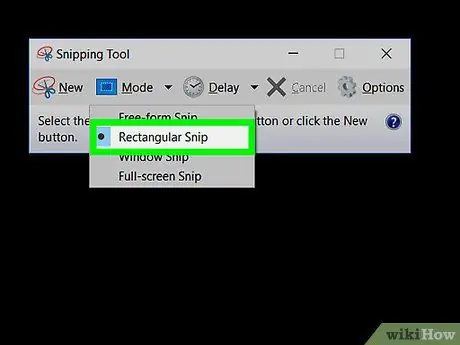
Stap 12. Selecteer Rechthoekige knip
Deze optie staat in het vervolgkeuzemenu. Met deze optie kunt u een rechthoekig kader maken dat het deel van de video dat u wilt vastleggen omgeeft, zonder andere elementen op het scherm op te nemen.
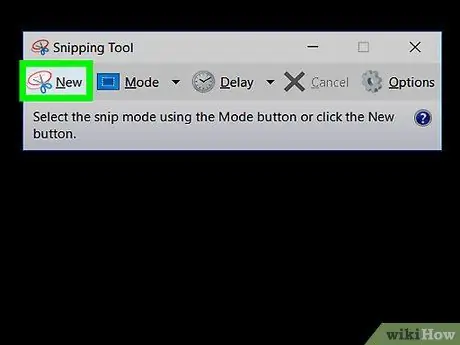
Stap 13. Klik op Nieuw
Het staat in de linkerbovenhoek van het venster Knipprogramma.
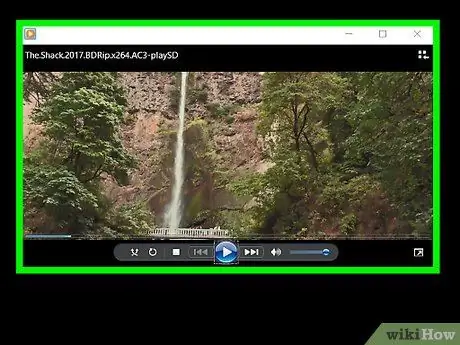
Stap 14. Selecteer het venster Windows Media Player
Klik op de linkerbovenhoek van het videovenster en sleep het naar de rechterbenedenhoek van het venster.
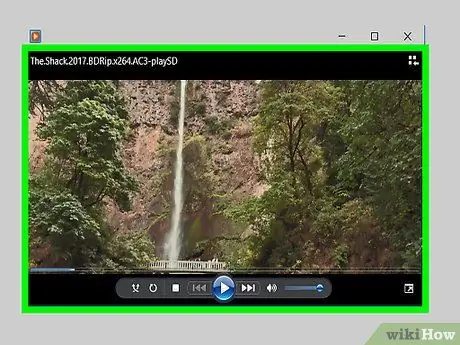
Stap 15. Laat de muisknop los
Daarna wordt de inhoud of afbeeldingen die zich binnen het rechthoekige frame bevinden dat u hebt gemaakt, vastgelegd.
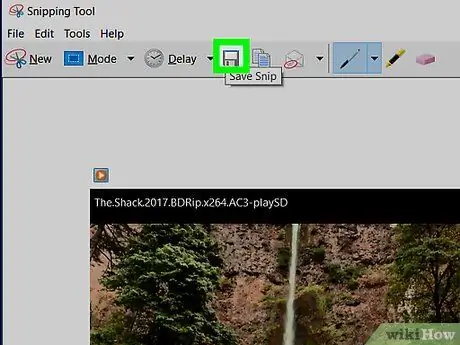
Stap 16. Klik op de knop "Opslaan"
Het is een vierkante disketteknop bovenaan het venster van het Knipprogramma.
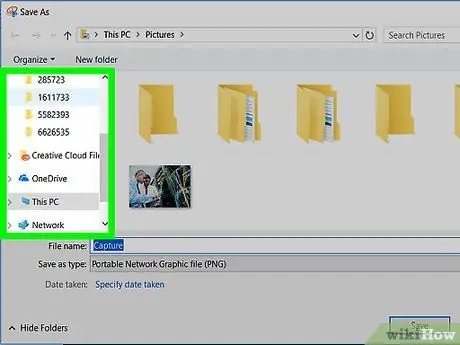
Stap 17. Selecteer de locatie om het fragment op te slaan
Klik op de opslagmap aan de linkerkant van het venster om deze in te stellen als de screenshot-opslagmap.
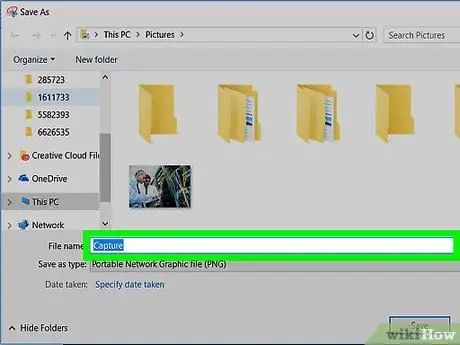
Stap 18. Voer een bestandsnaam in
Typ de naam van het fragmentbestand in het veld "Bestandsnaam".
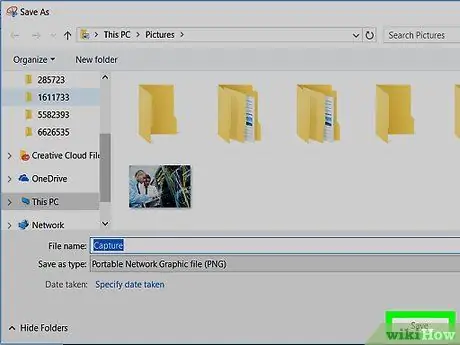
Stap 19. Klik op Opslaan
Het staat in de rechterbenedenhoek van het programmavenster. Daarna wordt de schermafbeelding opgeslagen in de geselecteerde map met de opgegeven naam.






